Adobe Acrobat Reader 電子簽名教學|手機輕鬆完成,簽約免出門!

以往說到簽約免不了要出門一趟,或列印筆簽再掃描回傳,手續繁雜又花時間。但是!現在有更輕鬆的方法讓簽署文件變得更簡單方便!
Adobe 官方推出免費的應用程式《 Adobe Acrobat Reader 》,只要有手機就能簡單完成 PDF 檔電子簽署的操作,不僅可在文件裡輸入文字、勾選表單,還能留下自己的手寫筆跡,簽約也具有效力。讓我們一起來看看如何使用吧!
| 1 下載應用程式 | 2 註冊/登入 | |
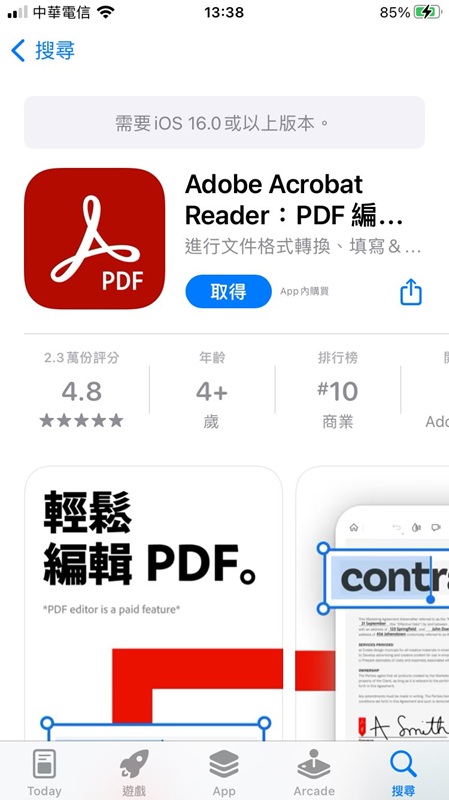 |  | |
| 3 前往LINE開啟文件檔 | 4 點擊「分享」 | |
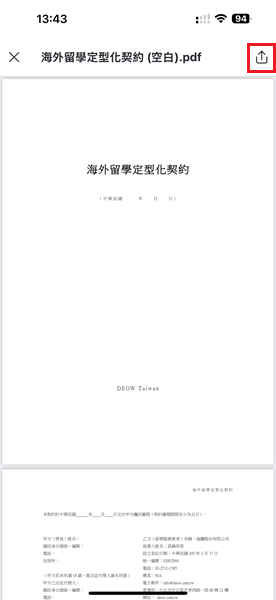 |  | |
| 5 點擊「更多」 | 6 下滑點擊「Acrobat」 | |
 | 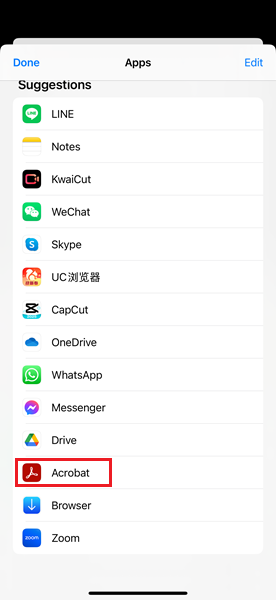 | |
| 7 點擊「填寫和簽署」 | 8 點擊筆型符號 | |
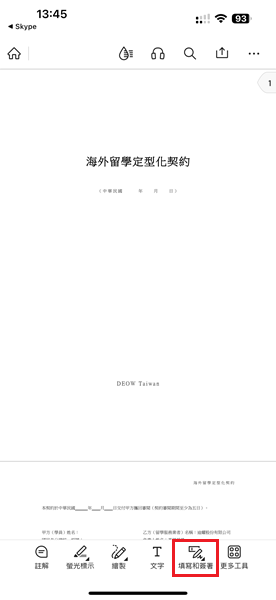 |  | |
| 9 點擊「新增簽名」 | 10 簽名後點擊「完成」 | |
 | 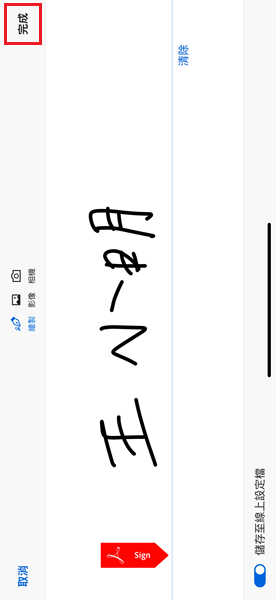 | |
| 11 點擊置入簽名欄位 | 12 點擊A型符號可輸入文字 | |
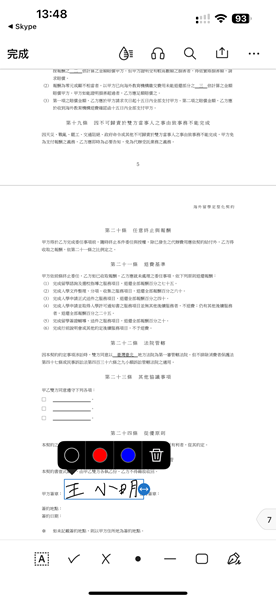 |  | |
| 13 點擊上傳圖示 | 14 點擊「傳送副本」 | |
 |  | |
| 15 點擊LINE圖示 | 16 點擊收件人 | |
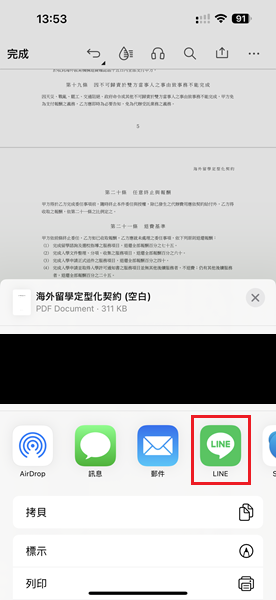 | 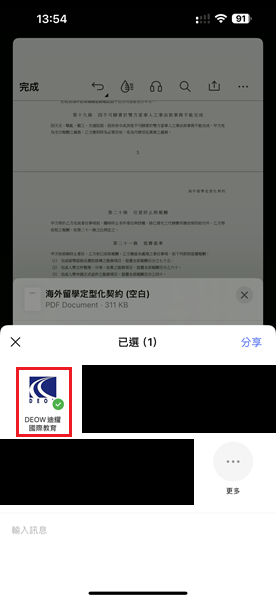 | |
| 17 前往LINE確認檔案順利送出 | 18 點擊檔案再次確認簽名即完成! | |
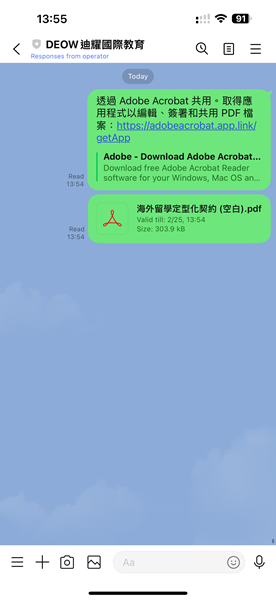 |  |
 |  |
 |
 |  |
 |
立即洽詢!
免付費專線:0800-015-115


